Obrazový šum je častý problém, s ktorým sa fotografi stretávajú pri fotografovaní. Ide o náhodné fluktuácie v jasnosti a farbe, ktoré môžu ovplyvniť celkovú kvalitu fotografie. Obrazový šum môže byť spôsobený rôznymi faktormi, napríklad zlými svetelnými podmienkami, vysokými nastaveniami ISO alebo dokonca samotným snímačom kamery. Bez ohľadu na príčinu môže obrazový šum podstatne ovplyvniť jasnosť a ostrosť obrazu.
Obsah
- Prehľad nástrojov na odstraňovanie obrazového šumu
- Metódy potlačovania šumu v Photoshop
- Efektívne techniky redukcie šumu v Lightroome
- Použitie prednastavení redukcie šumu
- Rola AI nástrojov pri odstraňovaní šumu z obrázkov
- Krok za krokom: Odstránenie šumu z obrázkov
- Rola AI nástrojov pri odstraňovaní šumu z obrázkov
- Záver po odstraňovaní obrazového zašumenia
Porozumenie účinkom obrazového šumu je pre fotografov, ktorí chcú vytvoriť kvalitné fotografie, rozhodujúce. Šum nie len ovplyvňuje jemné detaily a štruktúry v obraze, ale tiež do obrazu vnáša nežiaduce artefakty, ktoré môžu diváka odlákať od skutočného motívu. Toto je obzvlášť zreteľné v situáciách s málem svetla alebo vysokým nastavením ISO, kde sa šum obvykle prejavuje silnejšie.
Našťastie existujú rôzne metódy na odstránenie obrazového šumu a obnovu jasnosti fotografií. Populárne softvérové programy ako Photoshop a Lightroom ponúkajú výkonné nástroje, ktoré boli špeciálne vyvinuté pre tento účel. S týmito nástrojmi môžu fotografi znížiť obrazový šum a zároveň zachovať dôležité detaily a kvalitu obrazu.
Okrem tradičného softvéru na úpravu sa pokroky v oblasti umelej inteligencie (AI) dostali k vývoju špeciálnych nástrojov na odstránenie šumu. Tieto nástroje s podporou umelej inteligencie využívajú zložité algoritmy na analýzu obrazov a automatické odšumenie. Tešia sa veľkej obľube medzi fotografmi, pretože efektívne znižujú šum a zároveň minimalizujú stratu detailov.
V tomto komplexnom sprievodcovi predstavíme rôzne techniky odstránenia obrazového šumu pomocou Photoshopu, Lightroomu a nástrojov AI. Zameriame sa na silné a slabé stránky jednotlivých metód a poskytneme fotografickým nadšencom cenné rady, ako dosiahnuť optimálne výsledky pri zašumených obrázkoch. Okrem toho poskytneme postupný návod, ktorý demonštruje praktické prístupy k odšumeniu obrazov pomocou týchto softvérových programov.
Behom ovládnutia týchto techník a pochopenia úlohy rôznych nástrojov pri znížení obrazového šumu môžu fotografi zlepšiť svoje schopnosti a vizuálne pôsobivé fotografie s lepšou jasnosťou a ostrosťou. Ponoríme sa teda do sveta odšumenia obrazu a odkryjeme jeho potenciál premeniť zašumené obrázky na pútavé diela. Komplexný prehľad...
Prehľad nástrojov na odstraňovanie obrazového šumu
| Meno | Popis | Pozitíva | Negatíva | Cena |
| Topaz Photo AI | Program dostáva aktualizácie každý mesiac a tak sa neustále zlepšuje! Odšumovanie je takmer tak dobré ako v DeNoise AI. | Rieši niekoľko problémov naraz | drahý | 199 $ |
| Topaz DeNoise AI | Veľmi dobre dokáže odstrániť šum | Veľmi rýchle a dobre dokáže odšumiť aj obrázky vo formáte JPG a ľahko ich následne naostriť | 79,99 $ | |
| DxO PureRAW3 | Dokáže veľmi dobre odstraňovať šum, avšak iba z RAW obrázkov | Veľmi dobré odšumenie | 129 € | |
| DxO Photolab | Dokáže veľmi dobre odstraňovať šum (JPG a najmä RAW). Možné je veľa nastavení v programe (podobne ako v Lightroome) | Veľmi dobré odšumenie | 219 € | |
| Adobe Lightroom | Od apríla 2023 skutočne dobre vďaka novému modulu AI odšumenia. | OK | v predplatnom od cca 12 € | |
| Adobe Photoshop | Od apríla 2023 skutočne dobre vďaka novému modulu AI odšumenia (cez Camera RAW). | OK | v predplatnom od cca 12 € | |
| AI Upscale Image Online and on Software | Škálovanie, odšumenie alebo naostrenie obrázkov. Najlepšie ako softvér na stiahnutie. | Robí prácu veľmi dobre | od cca 40 $ mesačne alebo jednorazové 129,9 $ | |
| On1 NoNoise AI | Veľmi dobré odšumenie, dobre sa kombinuje s naostrovaním | Veľmi dobré pri odšumení | 67,78 € | |
| Topaz Gigapixel AI | Skutočne dobré zväčšenie obrázkov možné. Dobrý výsledok pri odšumení (hoci je program určený skôr pre zväčšenia). Najlepšie výsledky pri fotografiách naskenovaných so sieťovým efektom. | Výsledky miestami veľmi dobré | 99,99 $ |
Metódy potlačovania šumu v Photoshop
Na znižovanie obrazového šumu ponúka Adobe Photoshop viacero efektívnych nástrojov a techník. Dva často používané spôsoby sú filtrovanie „Redukcia šumu“ a filtrovanie Camera Raw. Tieto filtre poskytujú fotografom možnosť zlepšiť svoje obrázky a odstrániť nežiaduci šum, zatiaľ čo sa dôležité detaily zachovávajú.
Používanie filtra "Reducovať šum"
Filter "Reducovať šum" v programe Photoshop je výkonný nástroj, ktorý umožňuje používateľovi redukovať jak luminanciu, tak aj farebný šum vo svojich fotografiách. Na prístup k tomuto filtru jednoducho prejdite do menu "Filter", potom vyberte "Šum" a nakoniec "Reducovať šum". Po zvolení sa zobrazí dialógové okno s rôznymi posuvníkmi a možnosťami. Úprimne povedané, tieto funkcie ma v Photoshop nepresvedčili. Preto už nepoužívam Photoshop na odstránenie šumu (okrem spolupráce s Camera Raw)!
Používanie filtra Camera Raw na odstránenie šumu z obrázkov
Ďalším výkonným nástrojom na redukciu šumu v Photoshop je Camera Raw filter. Tento filter poskytuje fotografom rozšírenú kontrolu nad nastaveniami redukcie šumu.
Aby ste pristúpili k filtru Camera Raw, otvorte svoj obrázok v programe Photoshop, prejdite na "Filter" a potom vyberte "Camera Raw Filter". Ďalej prejdite na kartu "Detaily", kde nájdete rôzne posuvníky na redukciu šumu.
Medzi dvoma hlavnými posuvníkmi pre redukciu šumu sú "Luminancia" a "Farba". S týmito posuvníkmi môžete odstrániť jak luminančný (zrnitý), tak farebný šum (chromatický) zo svojich fotografií. Podobne ako pri používaní filtra "Reducovať šum" je dôležité nájsť rovnováhu medzi odstránením šumu a zachovaním detailov obrázka. Od niekoľkých mesiacov je však možné použiť jednoducho AI na elimináciu šumu z RAW obrázkov v približne 1 minúte. Som stále nadšený z výsledku. Bohužiaľ, táto možnosť platí iba pre RAW obrázky.
Okrem redukcie šumu, Camera Raw filter tiež ponúka možnosti ostriny a redukcie artefaktov. Experimentujte s týmito nastaveniami, aby ste dosiahli optimálne výsledky pre vaše obrázky.
Použitím filtrov "Reducovať šum" a Camera Raw v programe Photoshop môžu fotografi efektívne redukovať šum na obrázkoch a zároveň zachovať dôležité detaily. Tieto nástroje poskytujú rozšírenú kontrolu nad nastaveniami redukcie šumu a umožňujú fotografom zlepšiť svoje fotografie a vytvoriť pôsobivé obrázky bez rušivého šumu.
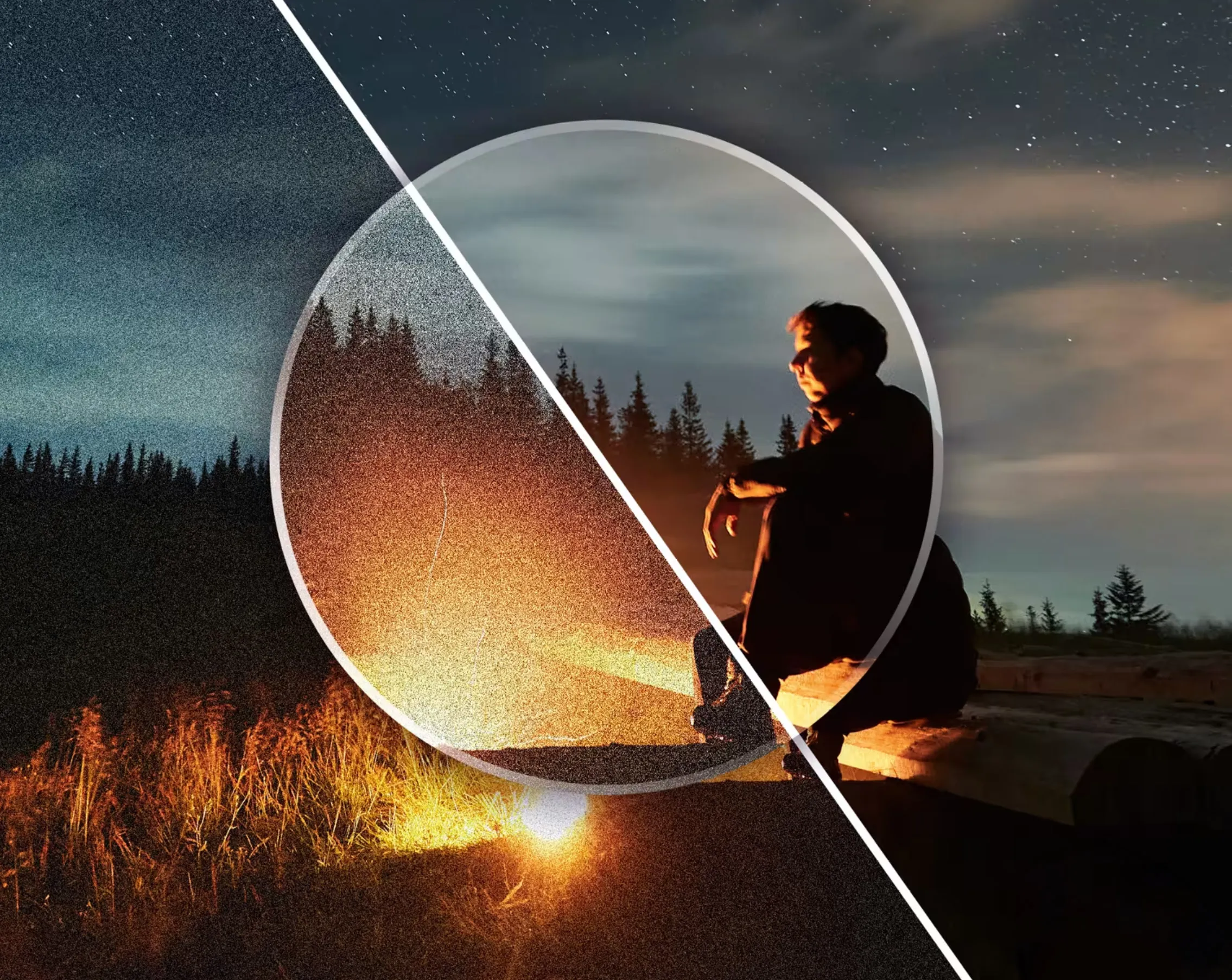
Efektívne techniky redukcie šumu v Lightroome
Lightroom je skvelý nástroj na odstránenie otravného šumu z vašich fotografií. Tu vám ukážem dva triky, ako na to: raz s pomocou ovládacieho panela Detaily a potom s niekoľkými prednastavenými nastaveniami.
Kontrola ovládacieho panela Detaily
Takže, v ovládacom paneli Detaily sa môžete pustiť do jadra veci a efektívne sa vysporiadať so šumom. Stačí sa pozrieť do modulu "Rozvíjanie" na pravej strane obrazovky, tam to nájdete.
Najprv si zväčšte svoj obrázok, aby ste šum mohli presnejšie skontrolovať. Stačí kliknúť na nástroj Zoom alebo stlačiť Ctrl/Command + Medzerník a potom kliknúť na miesto, ktoré si chcete bližšie prezrieť.
Ak ste už blízko, prejdite na časť Detail a nájdite tam posuvníky pre redukciu šumu. S "Luminanciou" môžete redukovať svetlý šum a s "Farbou" farebný.
Začnite s "Luminanciou" a posuňte posuvník tak, aby váš obrázok pôsobil menej zrnitým dojmom, ale detaily zostali zachované. Neprežeňte to, inak zmiznú jemné časti v obraze.
Potom pokračujte s "Farbou". Posuňte ju tak, aby sa podivné farebné škvrny zmenšili. Dávajte si pozor, aby nebolo príliš intenzívne, inak sa obrázok na konci javí neprírodzene.
Potom prejdite na posuvník "Farba" a nastavte ho tak, aby sa farebné artefakty spôsobené šumom minimalizovali. Dbajte na to, aby ste neprežreli, inak budú obrázky nakoniec pôsobiť umelo.
Rovnako ako v Camera Raw, aj tu máte tlačidlo, ktoré umožňuje AI prevziať kontrolu a po približne 1 minúte je váš RAW obrázok bez šumu. Skutočne geniálne (žiaľ iba pre RAW fotografie).
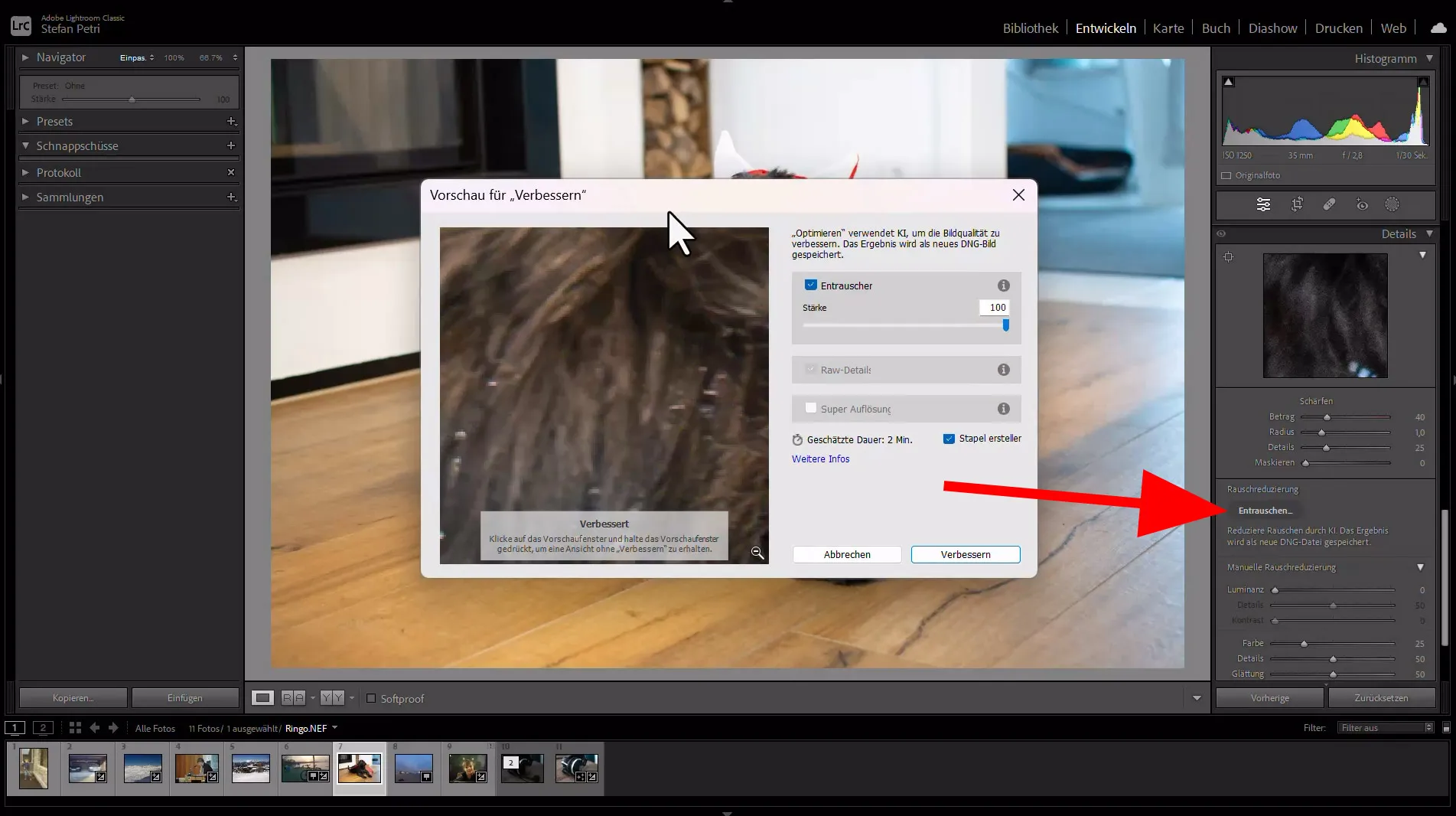
Použitie prednastavení redukcie šumu
Ďalšou možnosťou, ako efektívne & rýchlo redukovať šum v Lightroome, je používanie prednastavení (tzv. Presets) na redukciu šumu. Presety sú preddefinované nastavenia, s ktorými môžete rýchlo a jedným kliknutím vykonať určité úpravy vo vašich fotkách (aj na 1000 kusov naraz).
Aby ste použili prednastavenie pre redukciu šumu, prejdite do modulu "Rozvíjanie" a nájdite ovládací panel "Presets" na ľavej strane obrazovky.
Kliknite na symbol "+" v pravom hornom rohu okna prednastavení na vytvorenie nového prednastavenia.
V dialogovom okne "Nové vývojové prednastavenie" zadajte názov vášho prednastavenia, ktorý odzrkadľuje jeho účel, napríklad "Redukcia šumu - Nízka" alebo "Redukcia šumu - Vysoká".
Aktivujte zaškrtávacie políčko "Detail" v sekcii Redukcia šumu a nastavte posuvníky podľa požadovaného stupňa redukcie šumu.
Ak ste spokojní so svojimi nastaveniami, kliknite na tlačidlo "Vytvoriť", aby sa vaše predvolby uložili.
Ak teraz chcete aplikovať redukciu šumu na obrázok, jednoducho ho vyberte v aplikácii Lightroom a kliknite na vašu vytvorenú predvolbu. Tým sa automaticky aplikujú uvedené nastavenia redukcie šumu, čo vám ušetrí čas a námahu.
Rola AI nástrojov pri odstraňovaní šumu z obrázkov

Krok za krokom: Odstránenie šumu z obrázkov
Odstránenie šumu v Photoshop
Otvorte obrázok v Photoshop a zdvojnásobte vrstvu. Prejdite na Filter > Šum > Redukcia šumu.
Efektívne techniky riešenia šumu v Lightroome
Rola AI nástrojov pri odstraňovaní šumu z obrázkov
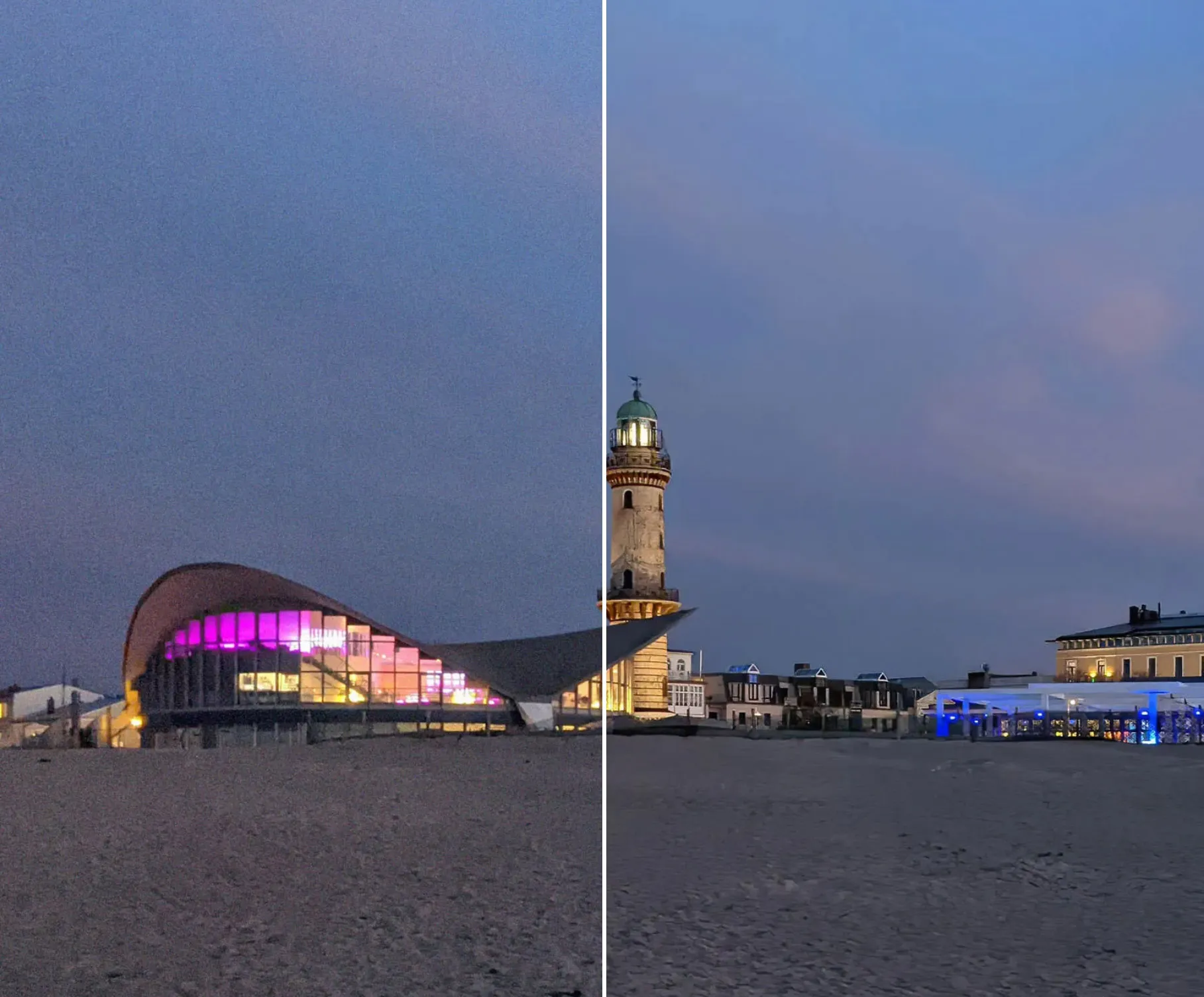
Záver po odstraňovaní obrazového zašumenia
Spolu možno povedať, že odstránenie obrazového zašumenia je dôležitým krokom k zlepšeniu celkovej kvality fotografií. Ak pochopíte účinky zašumenia na obrázky a použijete správne nástroje a techniky, môžete výrazne zlepšiť jas a ostrosť svojich fotografií. Photoshop ponúka niekoľko metód na redukciu zašumenia, vrátane filtrov ako "Redukcia šumu" a "Prach a škrabance", ako aj pokročilých techník ako je frekvenčné oddelenie. S týmito nástrojmi môžete selektívne redukovať zašumenie a zároveň zachovať dôležité detaily vo vašich obrázkoch. Aj Lightroom ponúka efektívne možnosti redukcie zašumenia pomocou panela "Potlačenie šumu". Úpravou parametrov ako potlačenie svetelnosti a farby môžete dosiahnuť hladšie a čistejšie výsledky, pričom neovplyvníte kvalitu obrazu. Zdá sa, že stále existuje viac nástrojov, ktoré dokážu pomocou umelej inteligencie odstrániť zašumenie. Moje obľúbené nástroje nájdete vyššie v tabuľke. Ja osobne som si kúpil Topaz Photo AI a takmer dennodenne ho používam.

Okrem toho sa nástroje na umelej inteligencii ukázali ako výkonné riešenia pri odstraňovaní zašumenia zo snímok. Pomocou algoritmov strojového učenia tieto nástroje inteligentne analyzujú a entrauschené snímky, často s minimálnym zásahom používateľa, a dosahujú tak impozantné výsledky. Je však dôležité vedieť, že hoci nástroje na umelej inteligencii môžu byť veľmi účinné, nie vždy poskytujú rovnakú mieru kontroly alebo prispôsobenia ako tradičný softvér ako Photoshop alebo Lightroom. Pre pomoc fotografiom pri odstraňovaní obrazového zašumenia sme vytvorili postupnú príručku, v ktorej predstavujeme rôzne softvérové možnosti.
Nasledovaním tohto návodu si môžete získať praktické skúsenosti s entrauschením vašich vlastných snímok a dosiahnuť profesionálne vyzeraajúce výsledky. Spojme sa, že odstraňovanie zašumenia obrazov je dôležitým aspektom úpravy fotografii pre nadšencov fotografií, profesionálov a hobby fotografov. Bez ohľadu na to, či používate Photoshop, Lightroom alebo nástroje na umelej inteligencii, znalosť rôznych dostupných metód a ich efektívne použitie môže výrazne zlepšiť vizuálnu príťažlivosť fotografií a odstránenie nechceného šumu. Takže sa nenechajte zašumením obrázkov vyrušovať - využite výhody týchto výkonných nástrojov a techník na zdôraznenie skutočnej krásy vašich obrázkov. Ja osobne fotím takmer len pomocou smartfónu a takmer 99% všetkých mojich fotiek je bez zašumenia, pretože interný systém umelej inteligencie už fotografie pre mňa upravuje (okrem prípadov, kedy ho aktívne vypnem alebo upravím RAW fotografiu). Myslím si však, že v budúcnosti sa téma zašumenia v obrázkoch bude vyskytovať menej často, pretože hardvér, ale najmä softvér sa z roka na rok zlepšujú.
Páčili sa vám tieto tipy? Potom sa vám určite bude páčiť moje Tréning: Odstraňovanie obrazového zašumenia: Photoshop, Lightroom a nástroje na umelej inteligencii (Návod na odstránenie zašumenia). Pozrite si ho hneď teraz.

